Word2019如何将图片排版在文字中间
1、先打开我们电脑上面的一个word文档,然后我们将输入符放在文字中间;
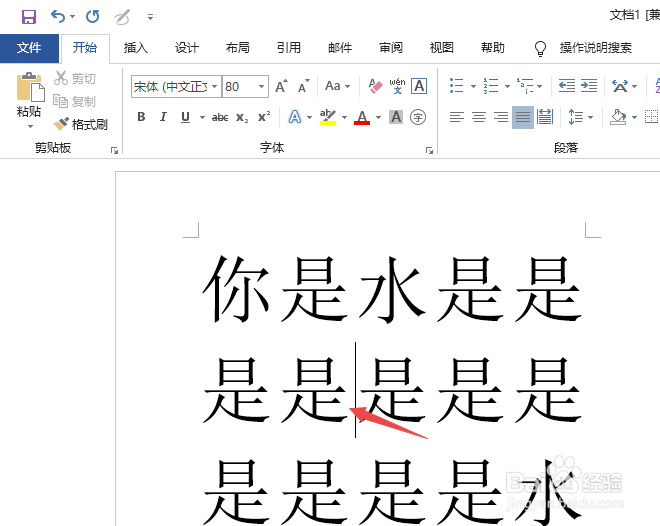
2、之后我们点击插入;
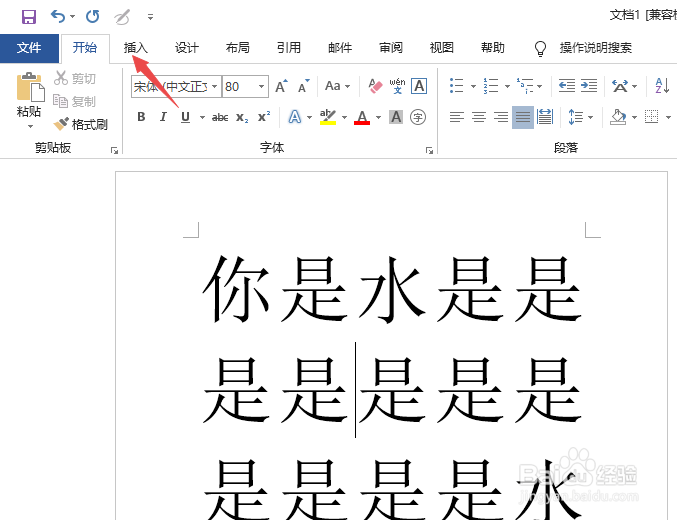
3、然后我们点击图片;
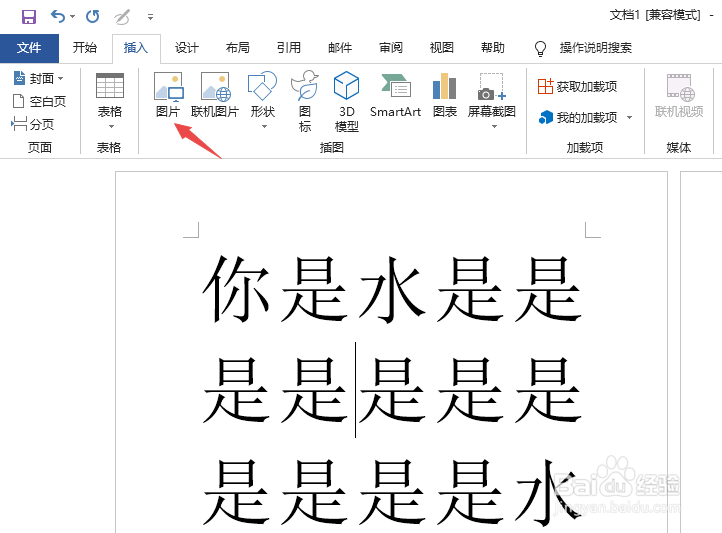
4、之后我们选中一张图片,然后点击插入;
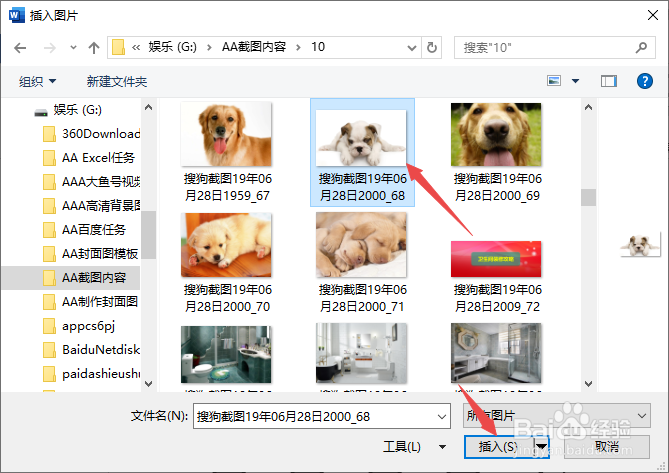
5、之后我们就插入图片了,然后点击图片边上的小弹窗;

6、之后我们点击选择紧密型环绕;

7、然后我们调整下图片大小,之后点击空白处,这样我们就将图片排版在文字中间了。

声明:本网站引用、摘录或转载内容仅供网站访问者交流或参考,不代表本站立场,如存在版权或非法内容,请联系站长删除,联系邮箱:site.kefu@qq.com。
阅读量:88
阅读量:186
阅读量:117
阅读量:85
阅读量:146